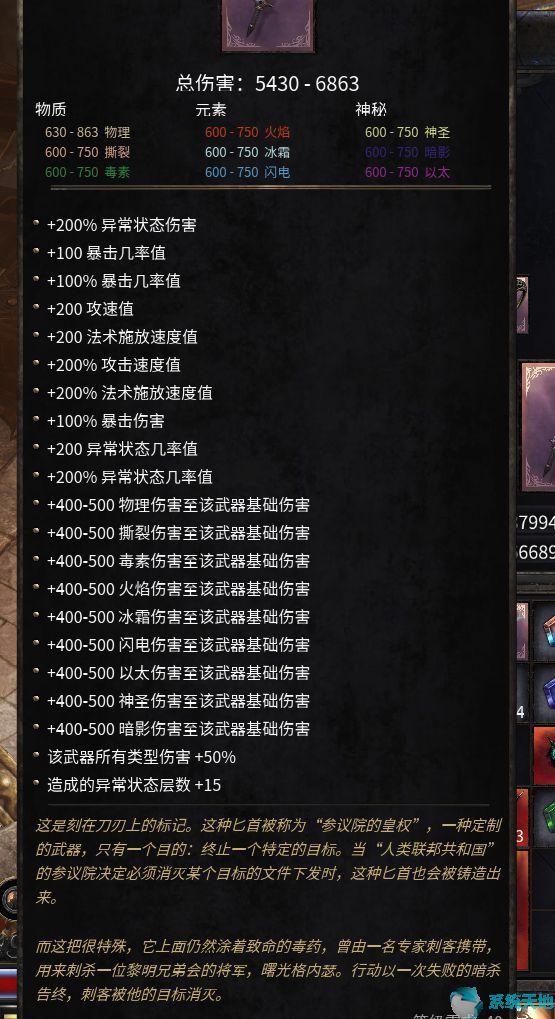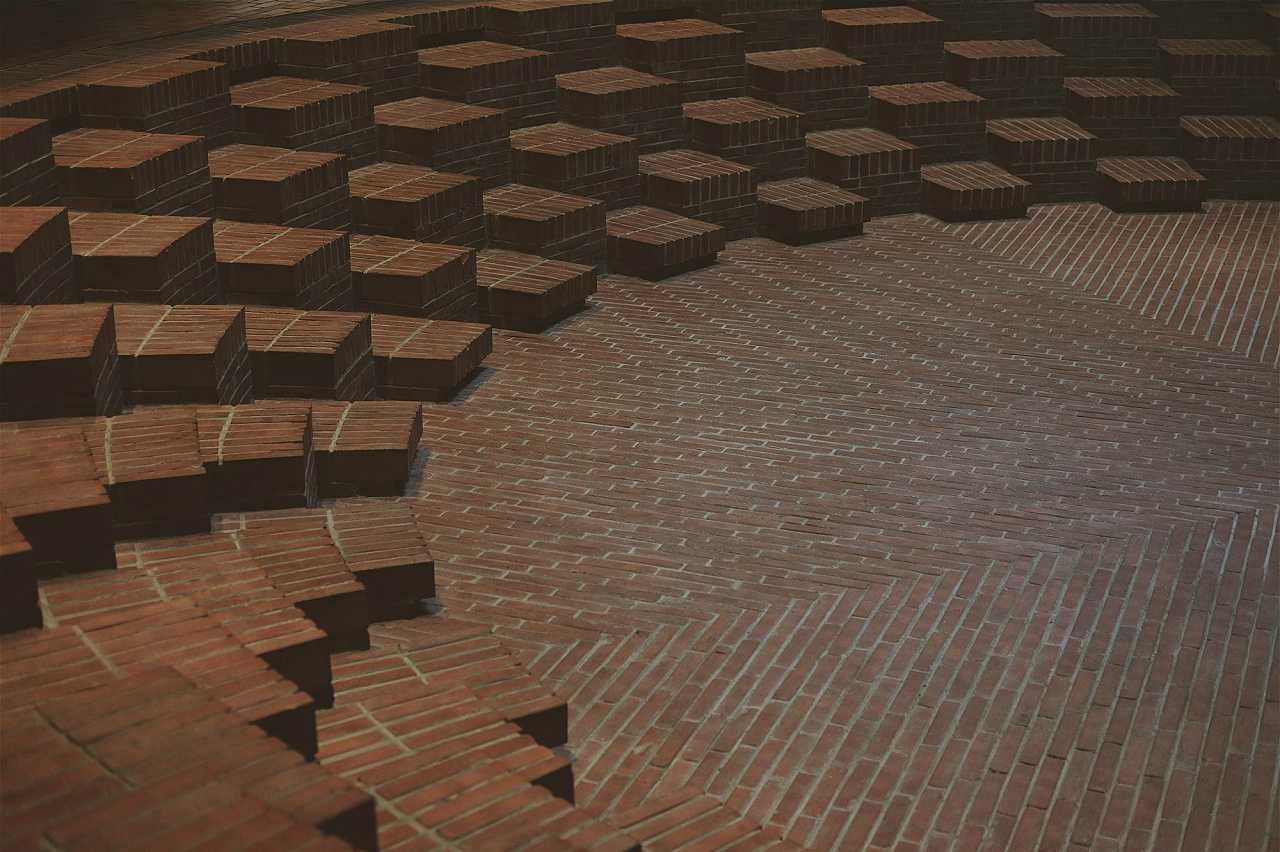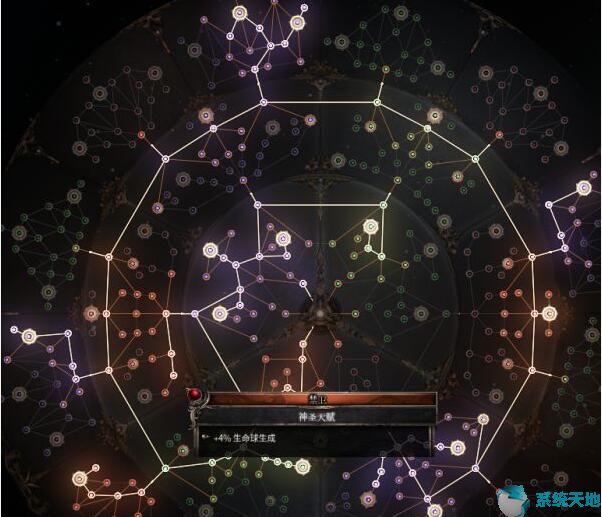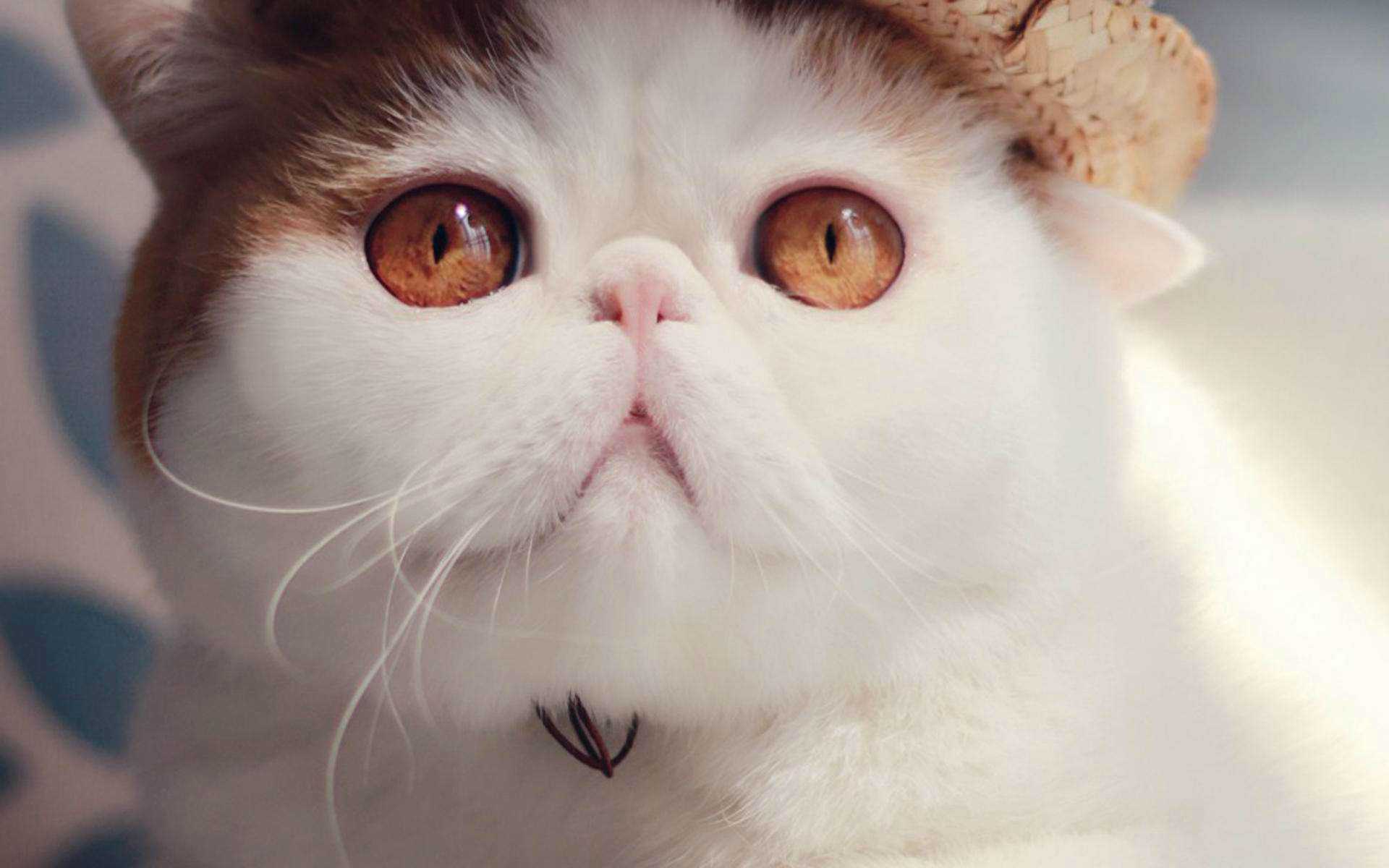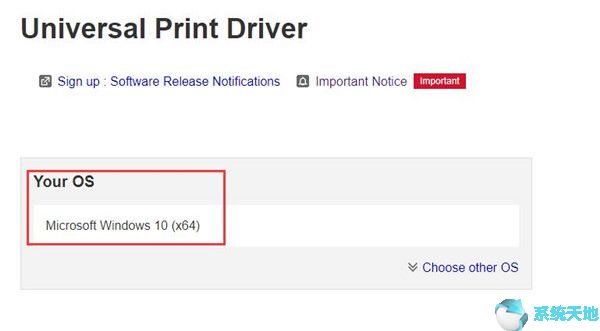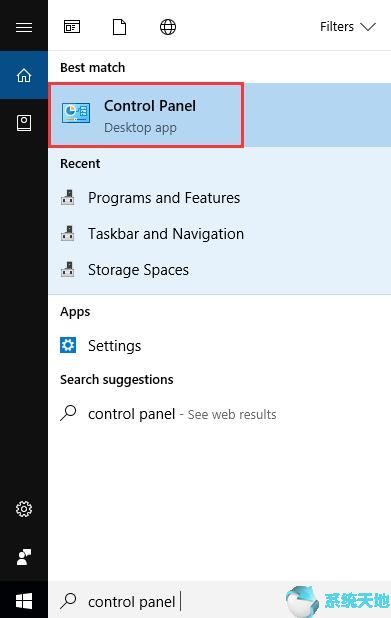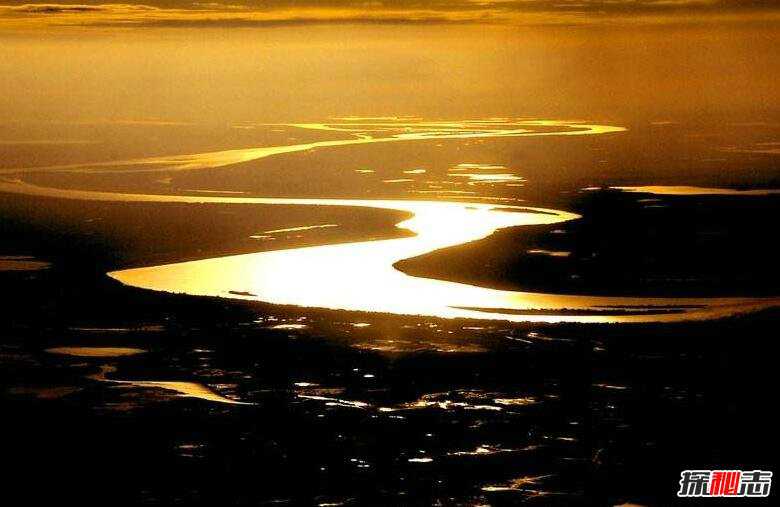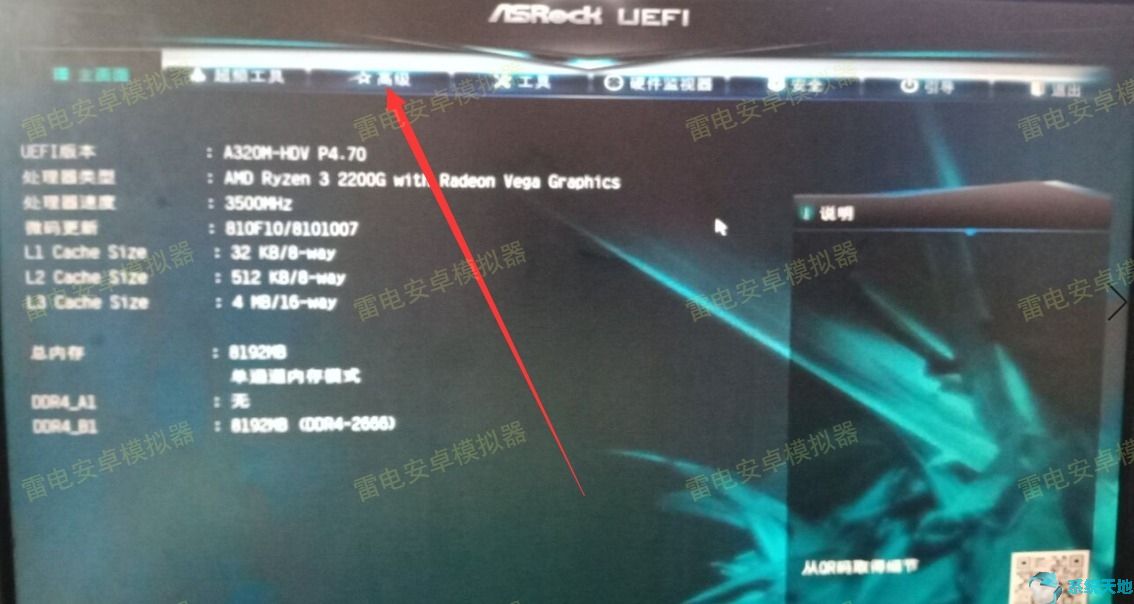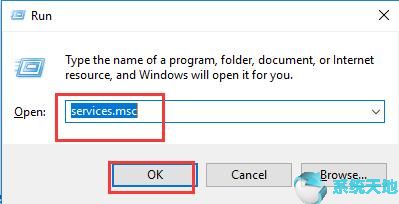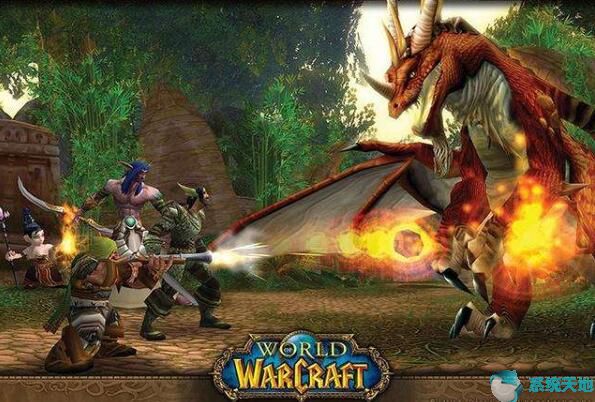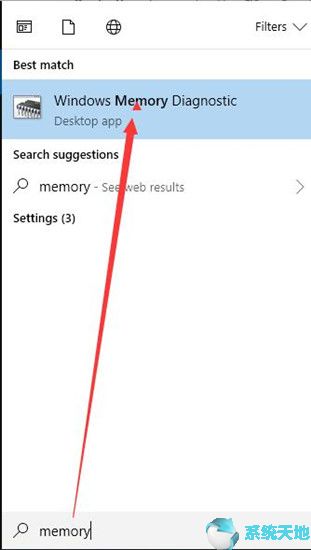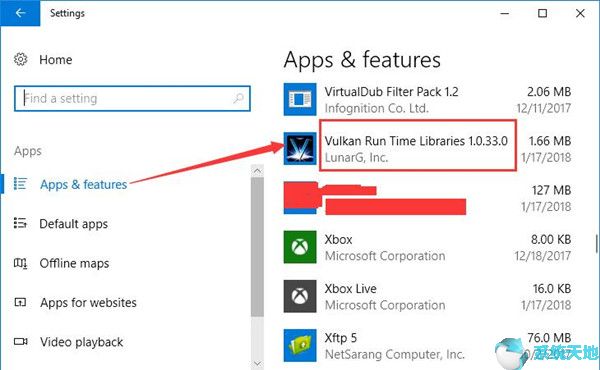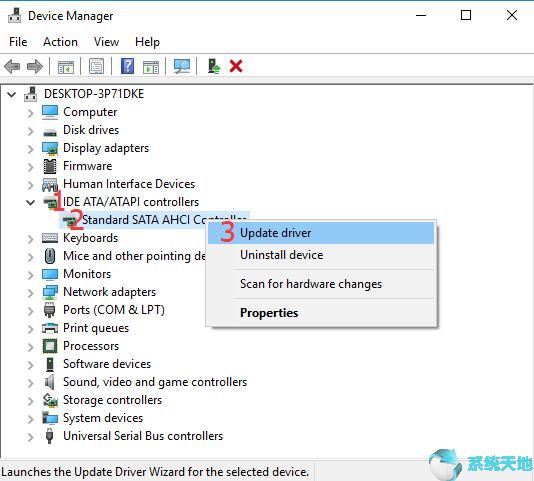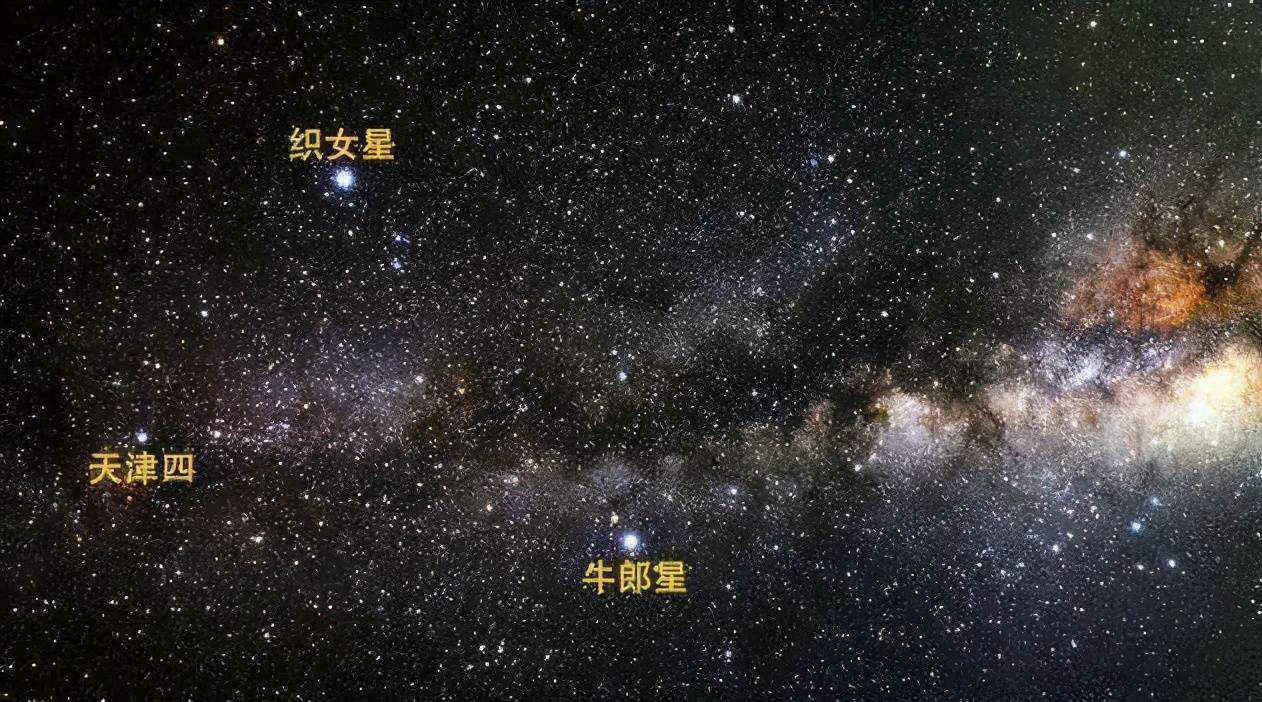Turtle Beach Ear Force PX24 是一款多平台游戏耳机。但许多用户可能会发现PX24耳机或麦克风在Windows 10中无法工作,并且无法在Windows 10上检测到。有些人报告耳机部分工作正常,但麦克风部分没有声音。那么如何修复Ear Force PX24 耳机在Windows 10 上无法正常工作的问题呢?接下来是您可以遵循的解决方案。
解决方案1:使用PC 分路器电缆
如果您想将PX24 耳机与具有两个独立耳机和麦克风插孔的台式机/笔记本电脑一起使用,则应使用PC 分线器电缆。
由于PX24 使用单个3.5 毫米4 极插头将您的设备连接到耳机/麦克风组合插孔,因此它专为在Xbox、PS4、Windows PC 和Mac 等所有设备上使用而开发。大多数这些设备只是其他耳机音频和麦克风音频的插孔。
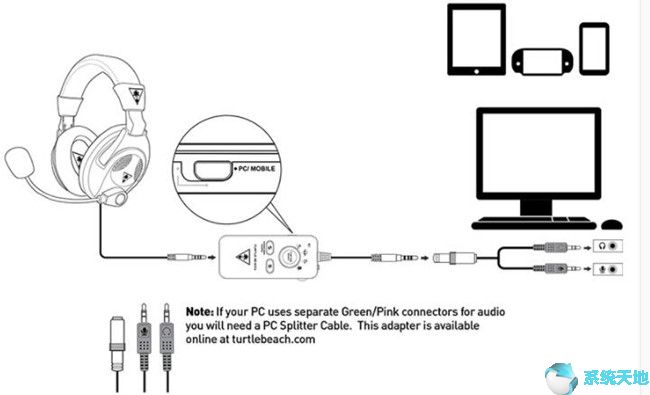
因此,请检查您的台式机/笔记本电脑是否有传统的音频输出插孔,例如音频绿色插孔和音频粉色插孔,尝试购买PC 分离器电缆并将其连接以使用完美的耳机。
解决方案2:硬件设备故障排除
如果您在录音设备或播放设备中找不到Turtle Beach PX24 耳机,或者设备管理器无法识别它们,您可以尝试通过故障排除功能来修复它们。
1. 按照以下路径操作:开始菜单设置更新和安全故障排除。
2. 在“故障排除”窗口中,找到“硬件和设备”,然后单击“运行故障排除程序”。
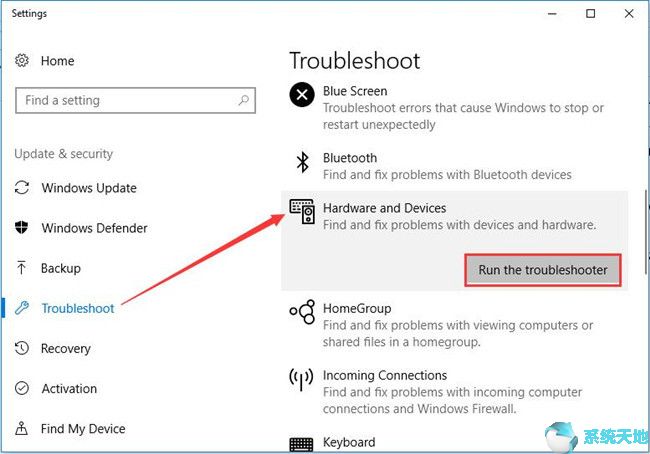
3、然后Windows系统会检测电脑硬件错误,如未找到设备、硬件操作错误等。
4.检测后,Windows将自动修复。以下提示重启电脑可能无法解决问题。
解决方案3:启用麦克风
作为二合一二合一设备,有些人可能没有将麦克风设置为默认设备,因此Turtle Beach PX24 麦克风将无法正常工作。这是解决方案。
1. 右键单击声音图标并选择录音设备。
2. 在录音设备中,选择您正在使用的麦克风并将其设置为默认设备。
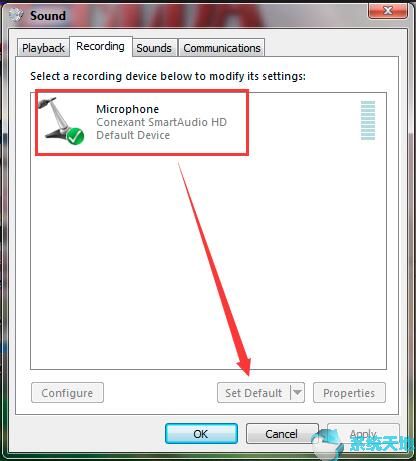
之后你会发现麦克风又可以使用了。
解决方案4:更新音频驱动程序
有人报告说,Turtle Beach PX24 耳机即使连接到Windows 10 也停止工作。此时,您需要更新音频驱动程序。
您可以进入设备管理器。如果“其他设备”下有未知设备,请尝试从此处安装:
除了手动方法之外,您还可以使用Driver Booster 来帮助您修复Turtle Beach PX24 耳机和麦克风驱动程序问题。
首先,您应该从这里获取它:
之后,请按照安装界面进行安装,并在Windows 10上双击快捷方式运行。
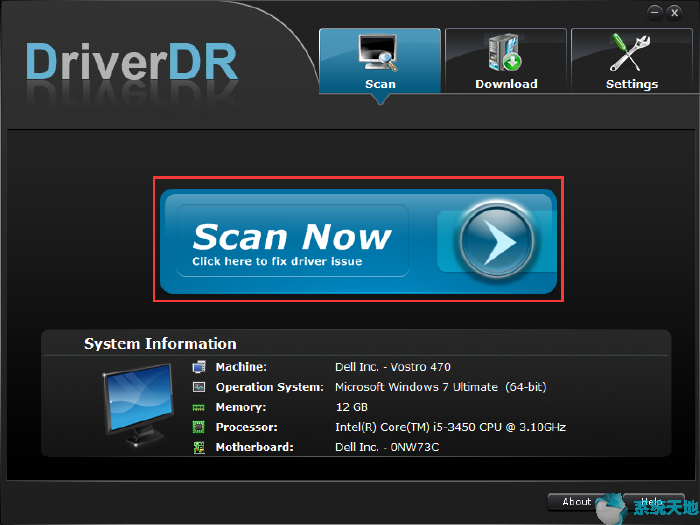
Driver Doctor 将扫描您的台式机或笔记本电脑设备驱动程序,并为您找到最新版本的驱动程序。然后,您可以选择下载并安装它以更新所有驱动程序,包括音频驱动程序。
现在您的Turtle Beach PX24耳机工作正常,您可以听到声音,并且可以随时与其他人交谈。
未经允许不得转载:探秘猎奇网 » win10耳机插入电脑没声音怎么设置(earpods耳机)

 探秘猎奇网
探秘猎奇网 搜狗壁纸怎么设置自动更新(怎么更换搜狗壁纸锁屏壁纸)
搜狗壁纸怎么设置自动更新(怎么更换搜狗壁纸锁屏壁纸)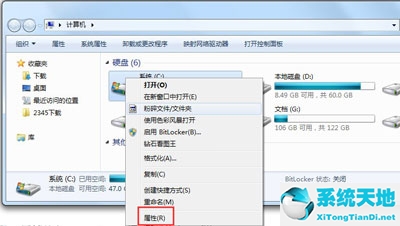 win7怎么进行磁盘碎片整理(win7磁盘整理碎片在哪里)
win7怎么进行磁盘碎片整理(win7磁盘整理碎片在哪里) 玩lol时显示无法初始化图形设备(电脑玩英雄联盟提示无法初始化图形设备)
玩lol时显示无法初始化图形设备(电脑玩英雄联盟提示无法初始化图形设备) wps里如何修改文件名字(wps如何改文件名字)
wps里如何修改文件名字(wps如何改文件名字) excel高级筛选的步骤(excel高级筛选怎么用 教你快速入门视频)
excel高级筛选的步骤(excel高级筛选怎么用 教你快速入门视频)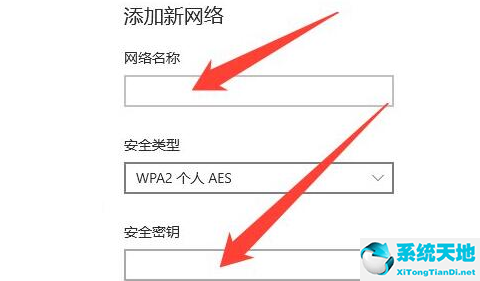 window10开机密码输入不了(win10开机密码界面无法输入)
window10开机密码输入不了(win10开机密码界面无法输入) Word表格设置导入数据后自动计算求和的方法教学(word文档表格导入数据)
Word表格设置导入数据后自动计算求和的方法教学(word文档表格导入数据)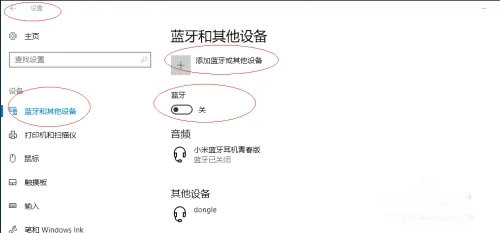 解决win10连接蓝牙音响卡顿(win10最新版连接蓝牙音响一直卡顿)
解决win10连接蓝牙音响卡顿(win10最新版连接蓝牙音响一直卡顿)